5 cách mở rộng dung lượng bộ nhớ trên MacBook
So với laptop Windows, MacBook có bộ nhớ “khiêm tốn” hơn nhiều lần. Do vậy người dùng MacBook thường xuyên bị hết dung lượng lưu trữ. Bài viết này, chúng tôi xin giới thiệu đến bạn các giải pháp cho vấn đề này, cả miễn phí lẫn trả phí.
Như bạn đã biết, MacBook loại đắt nhất thì dung lượng bộ nhớ cũng chỉ ở mức 512GB. Trong khi laptop Windows mua mới hiện nay là mặc định 1TB – gấp đôi bộ nhớ của Mac. Đó là chưa kể tuỳ chọn lắp thêm ổ cứng nữa, giúp cho laptop Windows “dùng mãi không hết” bộ nhớ. Nhưng không phải vậy mà không có cách giúp bạn mở rộng bộ nhớ trên MacBook.
Cách mở rộng bộ nhớ MacBook miễn phí
1. Làm trống thùng rác trên máy
Khi bạn xoá một file trên máy Mac, nó có thể biến mất khỏi Desktop hay ổ đĩa nhưng thực ra nó được chuyển vào Thùng rác (Trash). Các bạn không để ý điều đó và lâu dần số file rác này chiếm hết dung lượng bộ nhớ. Các bạn nhớ xoá hẳn các file khỏi thùng rác để giải phóng bộ nhớ nhé, có thể làm trống được vài chục GB là chuyện thường.
Thao tác: Click phải vào biểu tượng thùng rác trên thanh Dock > chọn Empty Trash/Secure Empty Trash
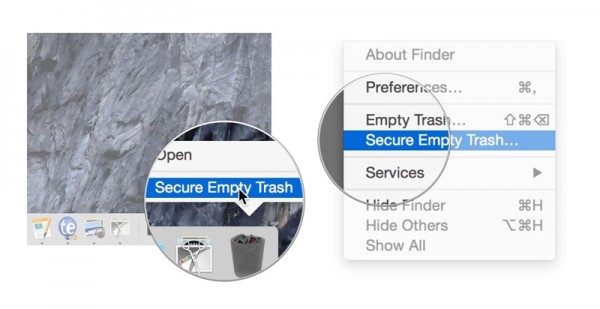
2. Xoá các ứng dụng thừa
Tương tự như cách trên, bạn sẽ giải phóng được kha khá bộ nhớ cho MacBook. Để tìm và xoá các ứng dụng thừa, các bạn vào Finder > Applications, tại đây hãy chọn và delete những ứng dụng không dùng hoặc ít dùng để giải phóng bộ nhớ bạn nhé.
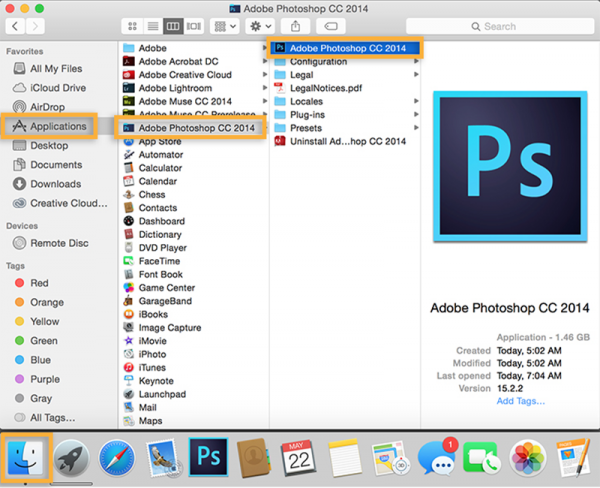
3. Tận dụng các trình lưu trữ đám mây
Đối với người dùng MacBook, bạn có thêm tuỳ chọn lưu file trên iCloud. Tuy tài khoản miễn phí chỉ được free 5GB, nhưng cũng có thể chữa cháy cho bạn phần nào. Bạn cũng có thể dùng Google Drive (free 15GB) và OneDrive (free 5GB) để chép bớt file lên đó. Chỉ cần đăng ký tài khoản là được.
Nếu như những cách trên là chưa đủ đối với bạn, hãy thử qua những cách trả phí dưới đây để mở rộng khả năng lưu trữ của MacBook bạn nhé.
Cách mở rộng bộ nhớ MacBook trả phí
1. Nâng cấp trình lưu trữ đám mây
Như mình đã nói ở trên, các trình lưu trữ đám mây như Drive hay iCloud cho free một vài GB. Nếu bạn trả phí, tầm $1.99 đô/tháng (khoảng 50.000đ) là bạn có thể nâng cấp lên tài khoản có khả năng lưu trữ tới 100GB. Nếu nhu cầu lưu trữ của bạn nhiều hơn nữa, hãy chịu khó nâng cấp lên.
Các trình lưu trữ đám mây có lợi thế là bạn truy cập được file mọi lúc mọi nơi, miễn là có mạng. Mặt khác, nó cũng không chiếm dung lượng trên máy, giúp MacBook hoạt động nhanh và mượt mà hơn.
2. Sử dụng bộ nhớ mở rộng ngoài
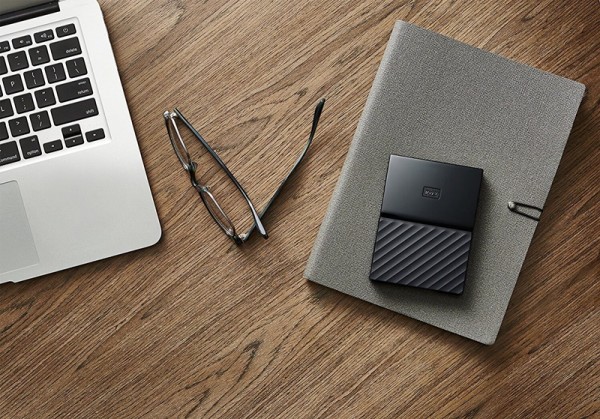
MacBook có hỗ trợ các khe cắm thẻ nhớ ngoài, từ loại đơn giản như thẻ nhớ di động vài chục cho tới vài trăm GB, cho tới ổ cứng di động có dung lượng vài Terrabyte. Nếu bạn thường xuyên di chuyển, không tiện lưu file trên trình đám mây thì có thể lưu trên các bộ nhớ di động này nhé.
Bài Viết Liên Quan
- Chu Khừ Pư: Đi học là một quyết định đúng đắn
- Laptop cũ – giúp sinh viên thoát khỏi vòng lặp nghèo đói
- Quạt điều hòa mini có an toàn với laptop?
- Được học đợt 42: 7 laptop cho các bạn sinh viên dân tộc thiểu số xuất sắc
- Sử dụng laptop đúng cách trong mùa nắng nóng
- Hiếu Computer: Giải pháp công nghệ toàn diện cho doanh nghiệp
- Nữ sinh Khơ Mú khó khăn giành học bổng 1 tỷ đồng
- Tại sao phải vệ sinh Macbook thường xuyên?
- Thay mainboard Macbook chính hãng Hà Đông
- Pin laptop bị phồng có nguy hiểm không?


